¿Que es el raid 1?
El raid 1 sirve para hacer de espejo, es decir que si tenemos 2 discos duros y queremos que nuestra información no se pierda, solo se vería un disco duro y el otro disco duro no se visualizaría porque estaría copiando los datos.
En otras palabras, si me he comprado 2 discos duros (disco1 y disco2) y quiero que mi disco1 sea el principal y el disco 2 la que hace de espejo, entonces el disco 2 no se visualizaría en pantalla ya que estaría cogiendo cualquier dato que se le ponga al disco 1, así en caso de que fallara el disco 1, los datos estarían en el disco 2.
(Se suele usar cuando se tiene información importante).
Aviso importante: si se va a hacer el raid 0 se tiene que borrar (se formatearía) los discos duros que se vayan a usar y se quedarían sin nada (sin datos guardados) hágalo bajo su responsabilidad.
Veamos como se hace el raid 1 paso a paso.
Supongamos que solo tenemos el disco (C) nos hemos comprado 2 discos duros.
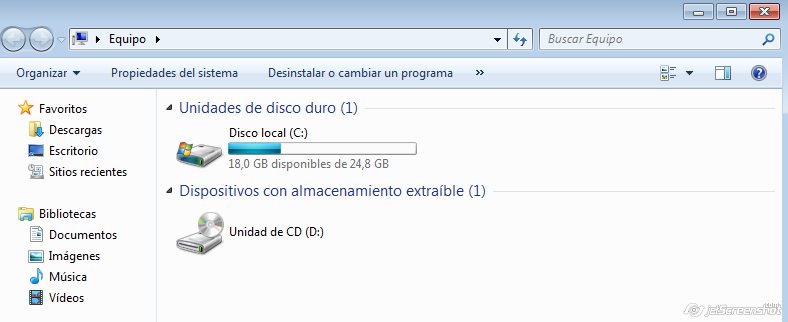
Para hacer el raid 1 hay que darle a Inicio, después señalamos equipo (sin pulsar en el) y le damos al botón derecho y le damos a “administrar”.
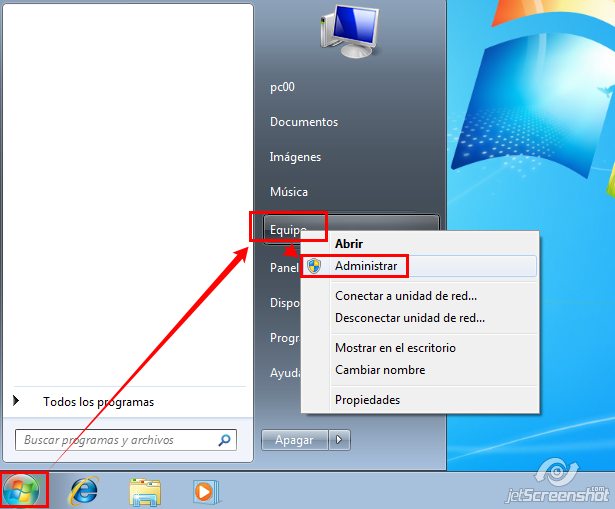
Estando en «Administración de equipos» nos fijamos que tenemos disco 1 y disco 2.
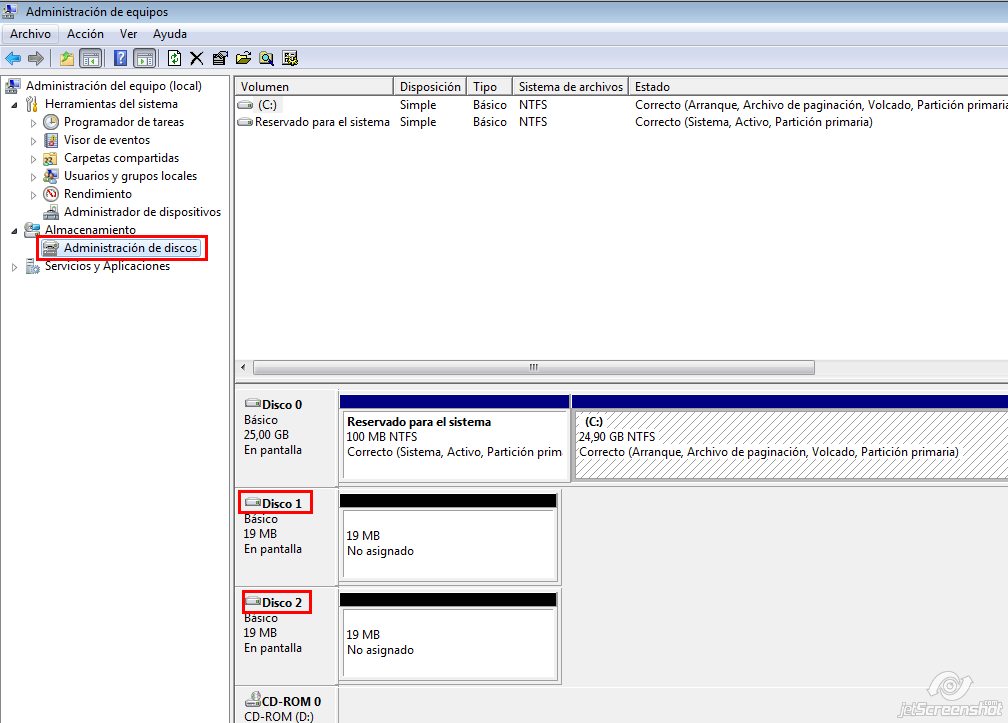
Hay que señalar un disco, pulsar botón derecho y darle a «nuevo volumen reflejado«.
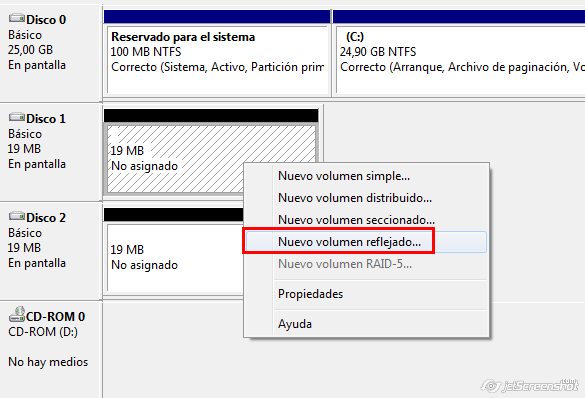
Nos saldrá un asistente.
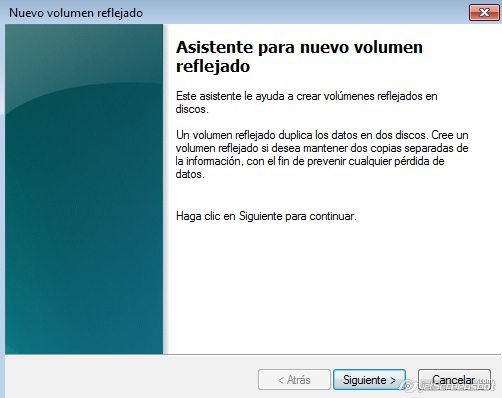
El disco 2 lo señalamos y lo pasamos a la derecha y le damos a siguiente.
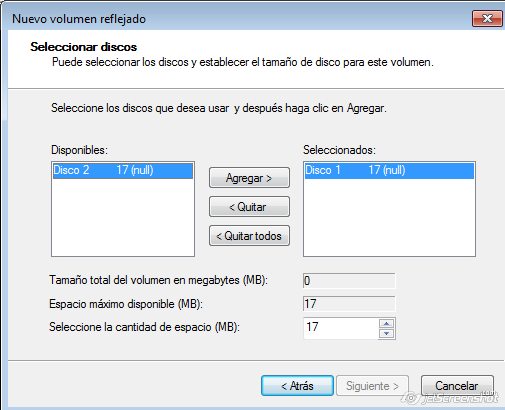
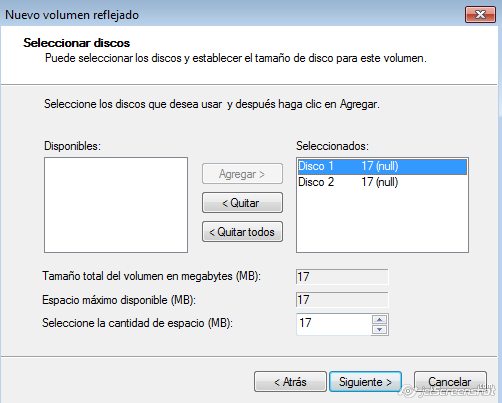
Elegimos la letra que queramos.
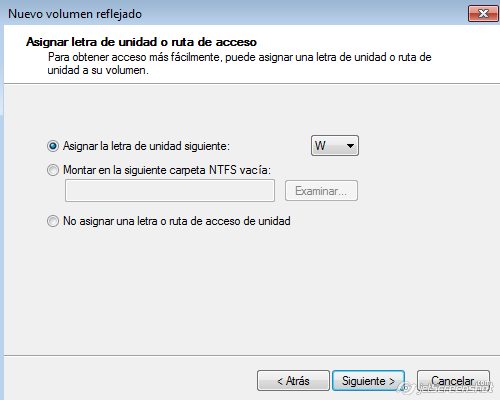
Le damos a siguiente.
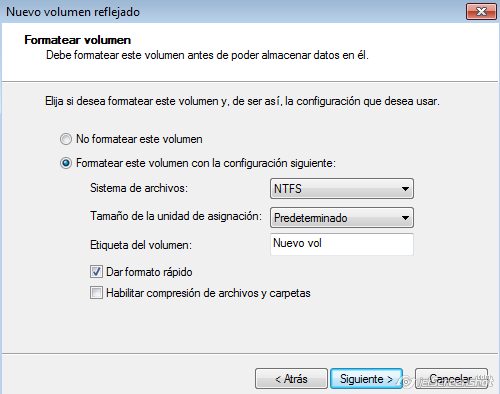
Pulsamos en finalizar.
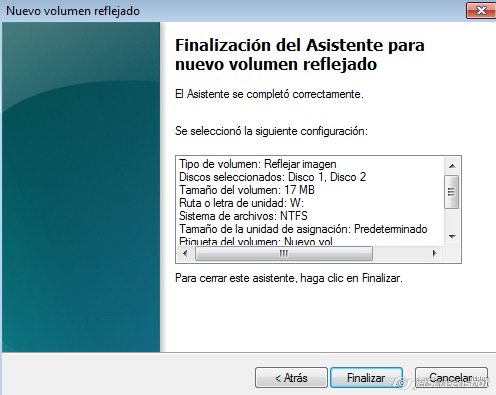
Nos saldrá un aviso, pero le damos a «si».
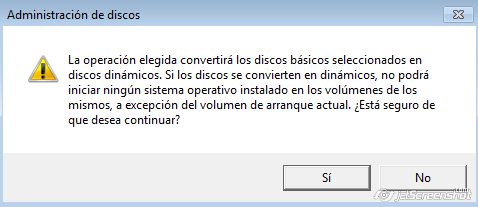
A continuación los el disco 1 y el disco 2 se pasan a un color marrón y tiene que salirnos un nuevo volumen con la letra que se haya elegido.
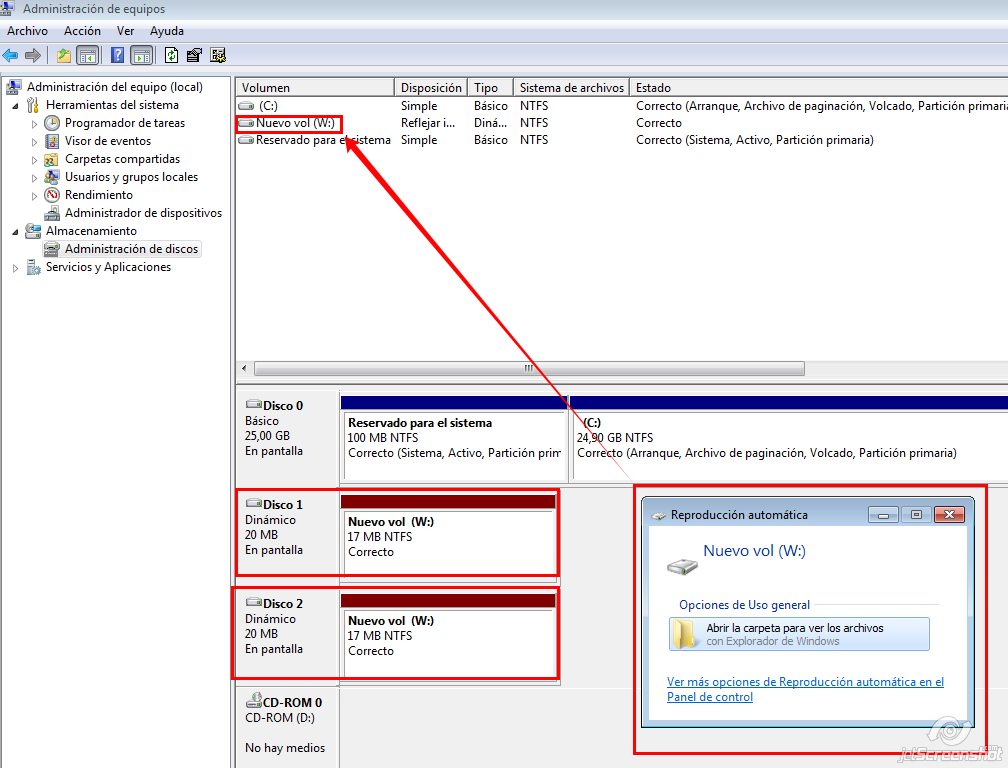
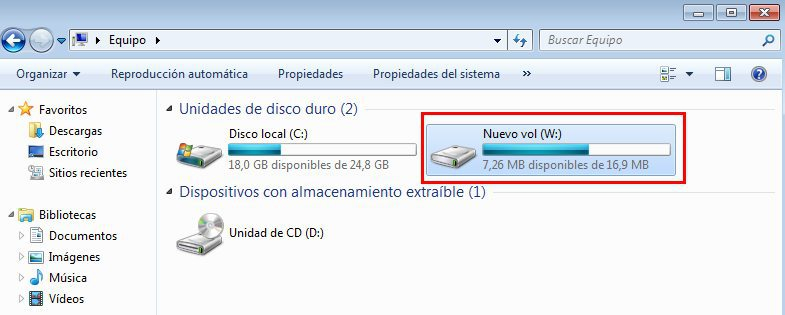
En equipo nos sale el «nuevo vol (W)» (el otro disco no sale porque está oculto haciendo de copia espejo) y todo lo que pongamos en este disco aparecerá en el otro disco.
Veamos un ejemplo:
Se crea algo en el disco.

Ahora para verificarlo le damos a «romper volumen reflejado» (esto solo usarlo cuando ya no se vaya a usar el disco de copia ya que al darle no vuelve a copiar en espejo y habría que empezar de cero).
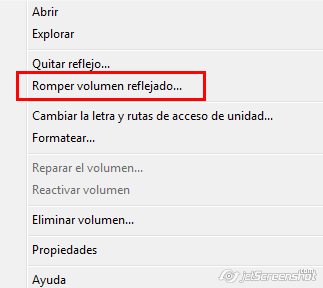
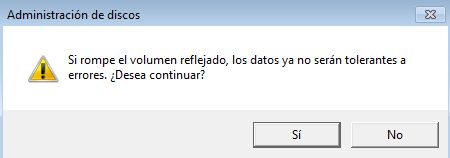
Al romper el espejo se visualiza el disco que estaba oculto con la copia.
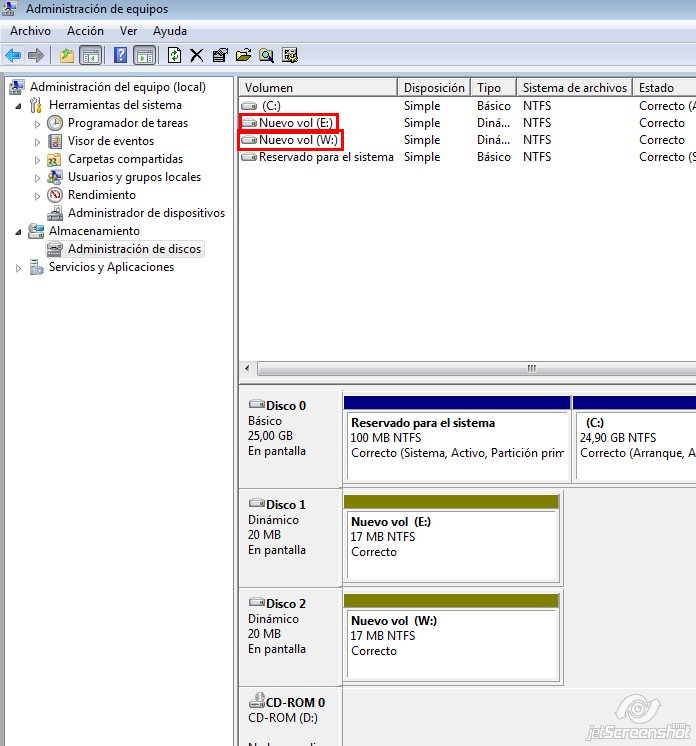
Se visualizan también en el equipo los 2 discos.
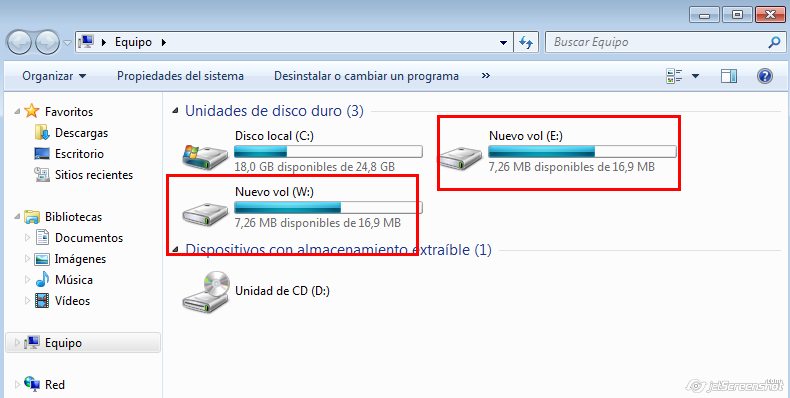
Como se puede comprobar la copia se hizo bien.
(ahora si se pone algo en un disco ya no se copia en el otro).
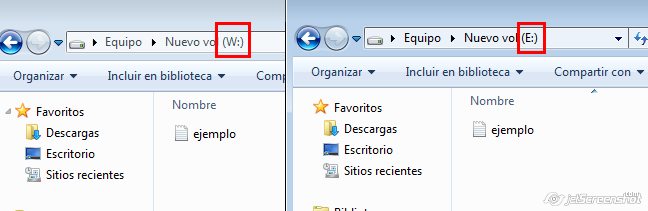
Gracias por mirarlo, si te ha gustado coméntalo.